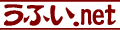- Word Version:
- 2019
- 2016
- 2013
- 2010
- 2007
- 2003
- 2002
- 2000
- 97
- 95
- ([2]2020-01-16)
 Wordで[白紙の文書]で新規作成したときに標準で使用される、いわゆる“既定フォント”の変更をする要領です。
Wordで[白紙の文書]で新規作成したときに標準で使用される、いわゆる“既定フォント”の変更をする要領です。
もっと簡単に言えば、いつも使う標準フォントを指定する操作です。“白紙の文書”は“Normal.dotm”(Word2003以前はNORMAL.DOT)というテンプレート(ひな型)から作られますが、既定のフォントを変える操作は、この“Normal.dotm”に使われるフォントを指定することになります。
1.Word2019・2016・2013・2010・2007での操作要領
(1) リボンのフォントグループの[ダイアログボックス呼び出しボタン]をクリックします。
![(1)[ダイアログボックス呼び出しボタン]をクリック](./word/word003-1301a.png)
「フォントダイアログボックス」が出たら、
(2)「日本語用のフォント(T):」の[v]ボタンをクリックしてリストから標準的に使いたいフォント名を探します。
![(2)[v]ボタンをクリックしてリストから標準的に使いたいフォント名を探します](./word/word003-1302a.png)
(3) ドロップダウンリストボックスのリストから標準的に使いたいフォント名をクリックします。
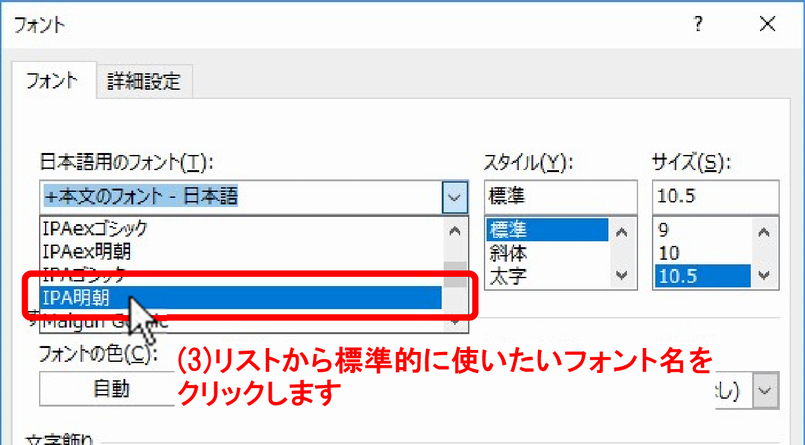
(4)「英数字用のフォント(F):」も変える場合は、同様に選択します。
フォントの選択が終わったら、
(5)[既定に設定(D)]ボタンをクリックします。
![(4)「英数字用のフォント(F):」も変える場合は、同様に選択します。(5)[既定に設定(D)]ボタンをクリックします。](./word/word003-1304a.png)
既定にする対象の選択が出るので、
(6)「〇 Normal.dotm テンプレートを使用したすべての文書(A)」を選択し、
(7)[ OK ]ボタンをクリックします。
![(6)「〇 Normal.dotm テンプレートを使用したすべての文書(A)」を選択し、(7)[ OK ]ボタンをクリックします。](./word/word003-1306a.png)
(8) 以後、白紙から作成するWord文書のフォントは、この操作で選択したフォントになります。
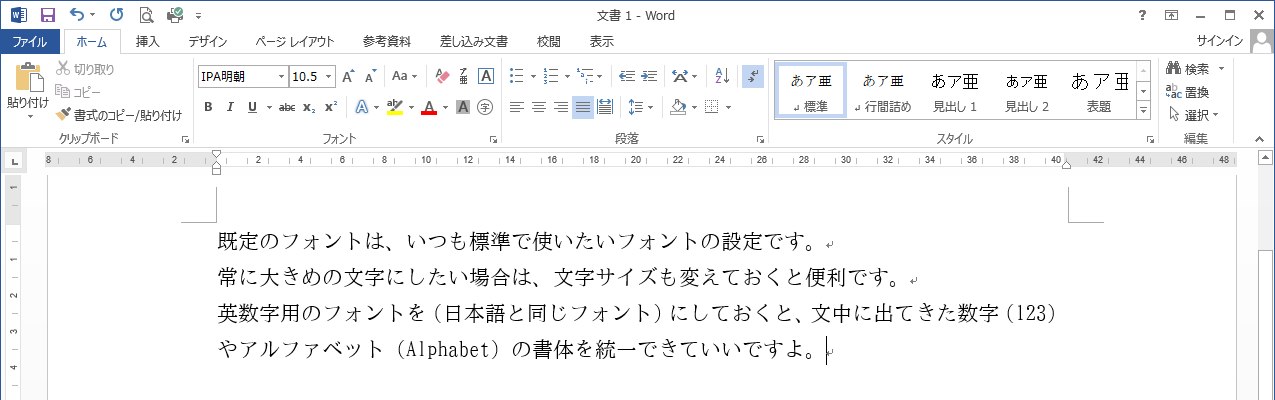
2.Word2003・2002・2000・98・97・95での操作要領
〔1〕「書式(O)」メニュー → 「フォント(F)」クリックで [フォント] ダイアログボックスを呼び出します。
![〔1〕「書式(O)」メニュー → 「フォント(F)」クリックで [フォント] ダイアログボックスを呼び出します。](./word/word003-0310.jpg)
〔2〕「フォント」ダイアログボックスの[フォント]タブで、
[日本語用のフォント(T)]のドロップダウンリストボックスのボタンをクリックして、リストの中から使用するフォントをクリックします。
[英数字用のフォント(F)]を“(日本語用と同じフォント)”にすると、半角英数の字体が全角文字と違うということが防げます(念のため)。
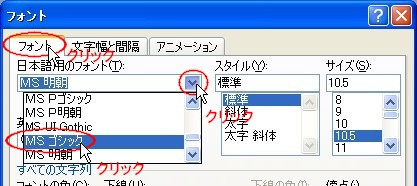
〔3〕フォントの指定が終わったら、ダイアログボックス一番下にある [既定値として設定(D)] ボタンをクリックします。
![〔3〕[規定値として設定(D)] ボタンをクリックします。](./word/word003-0330.jpg)
〔4〕[既定のフォントを………変更しますか?]という小さなダイアログボックスが出て、実行するかしないかを聞いてきます。
[ はい(Y) ] をクリックすると既定値の変更が完了して、ダイアログボックスが閉じます。
![〔4〕[ はい(Y) ] をクリックすると規定値の変更が完了して、ダイアログボックスが閉じます。](./word/word003-0340.jpg)
◆ 以上で、既定(デフォルト)で使うフォントの指定が出来ます。
人によってそれぞれ一番良く使う書体というのがあると思います。単に好みだったり、強くアピールできるから、とか理由は様々でしょうが、既定のフォントは一番良く使う(使いたい)フォントにしておくのが一番ですね。
Word Tips『Wordでフォントサイズリストにない文字サイズの指定』更新記録
- 2020/01/16
- [2] Word2019を追加。
- 2018/02/01
- [1] HTML5,UTF-8対応。常時httpsに対応。Word2007~2016を追加。
- 2006/07/13
- 新規Tipsとして公開